 Página delantera > Programación > Configuración de un sitio web PHP en ECith Nginx, MySQL, PHP y Git
Página delantera > Programación > Configuración de un sitio web PHP en ECith Nginx, MySQL, PHP y Git
Configuración de un sitio web PHP en ECith Nginx, MySQL, PHP y Git
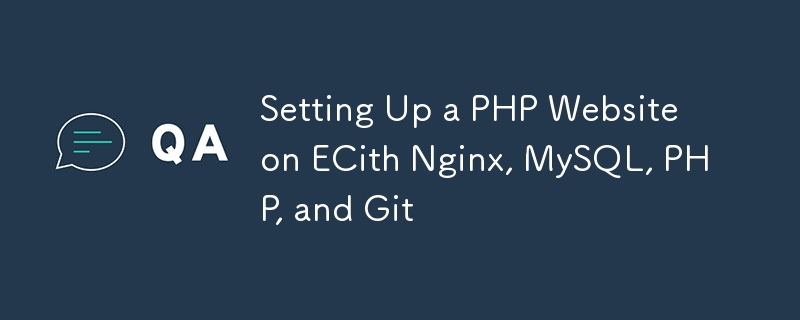
Esta guía lo guiará a través del proceso de configuración de un sitio web PHP en una instancia de Amazon EC2 utilizando Nginx como servidor web, MySQL como base de datos, PHP para secuencias de comandos del lado del servidor, y Git para control de versiones. Cubriremos todo, desde la configuración inicial hasta la solución de problemas comunes.
Tabla de contenido
- Lanzar una instancia EC2
- Conéctese a su instancia EC2
- Actualizar y mejorar el sistema
- Instalar Nginx
- Instalar MySQL
- Instalar PHP
- Instalar Git
- Configurar Nginx
- Configura tu directorio de sitios web
- Clonar tu repositorio
- Establecer permisos correctos
- Configurar PHP
- Configurar SSL (opcional pero recomendado)
- Solución de problemas comunes
- Mejores prácticas y consideraciones de seguridad
1. Inicie una instancia EC2
- Inicie sesión en su Consola de administración de AWS.
- Navega a EC2 y haz clic en "Iniciar instancia".
- Elija una AMI de servidor Ubuntu (por ejemplo, Ubuntu Server 22.04 LTS).
- Seleccione un tipo de instancia (t2.micro es elegible para el nivel gratuito).
- Configure los detalles de la instancia, agregue almacenamiento y etiquetas según sea necesario.
- Configure el grupo de seguridad para permitir el tráfico SSH (puerto 22), HTTP (puerto 80) y HTTPS (puerto 443).
- Revisar y lanzar la instancia, seleccionando o creando un par de claves.
2. Conéctese a su instancia EC2
Usa SSH para conectarte a tu instancia:
ssh -i /path/to/your-key.pem ubuntu@your-instance-public-dns
Reemplace /path/to/your-key.pem con la ruta a su archivo de clave y your-instance-public-dns con el nombre DNS público de su instancia.
3. Actualizar y mejorar el sistema
Una vez conectado, actualiza y mejora tu sistema:
sudo apt update sudo apt upgrade -y
4. Instale Nginx
Instalar el servidor web Nginx:
sudo apt install nginx -y sudo systemctl start nginx sudo systemctl enable nginx
Verificar que Nginx se esté ejecutando:
sudo systemctl status nginx
5. Instale MySQL
Instalar el servidor MySQL:
sudo apt install mysql-server -y sudo systemctl start mysql sudo systemctl enable mysql
Asegure su instalación de MySQL:
sudo mysql_secure_installation
Sigue las indicaciones para establecer una contraseña de root y eliminar configuraciones predeterminadas inseguras.
6. Instalar PHP
Instalaremos PHP 8.1 (o la última versión estable disponible en los repositorios de Ubuntu):
sudo apt install php8.1-fpm php8.1-mysql php8.1-common php8.1-cli php8.1-curl php8.1-mbstring php8.1-xml php8.1-zip -y
Verificar instalación de PHP:
php -v
7. Instalar Git
Instalar Git para control de versiones:
sudo apt install git -y
Verificar la instalación de Git:
git --version
8. Configurar Nginx
Crear una nueva configuración de bloque de servidor Nginx:
sudo nano /etc/nginx/sites-available/your_domain
Agregue la siguiente configuración (reemplace su_dominio con su dominio o dirección IP real):
server {
listen 80;
server_name your_domain www.your_domain;
root /var/www/your_domain;
index index.php index.html index.htm;
location / {
try_files $uri $uri/ /index.php?$query_string;
}
location ~ \.php$ {
fastcgi_pass unix:/var/run/php/php8.1-fpm.sock;
fastcgi_index index.php;
include fastcgi_params;
}
location ~ /\.ht {
deny all;
}
}
Habilitar el nuevo sitio:
sudo ln -s /etc/nginx/sites-available/your_domain /etc/nginx/sites-enabled/
Probar la configuración de Nginx:
sudo nginx -t
Si la prueba es exitosa, recarga Nginx:
sudo systemctl reload nginx
9. Configure su directorio de sitios web
Crear el directorio raíz web:
sudo mkdir -p /var/www/your_domain sudo chown -R $USER:$USER /var/www/your_domain sudo chmod -R 755 /var/www/your_domain
10. Clona tu repositorio
Si ya tienes un repositorio Git para tu sitio web, clónalo en tu raíz web:
cd /var/www/your_domain git clone https://github.com/your-username/your-repo.git .
Reemplace https://github.com/your-username/your-repo.git con la URL de su repositorio real.
Si estás iniciando un nuevo proyecto, inicializa un nuevo repositorio de Git:
cd /var/www/your_domain git init
11. Establezca los permisos correctos
Establece los permisos correctos para tus archivos web:
sudo chown -R www-data:www-data /var/www/your_domain
sudo find /var/www/your_domain -type d -exec chmod 755 {} \;
sudo find /var/www/your_domain -type f -exec chmod 644 {} \;
Para permitir que el usuario de Ubuntu administre archivos:
sudo usermod -a -G www-data ubuntu sudo chmod g s /var/www/your_domain
Es posible que tengas que cerrar sesión y volver a iniciarla para que los cambios del grupo surtan efecto.
12. Configurar PHP
Ajusta la configuración de PHP si es necesario:
sudo nano /etc/php/8.1/fpm/php.ini
Configuraciones comunes para ajustar:
upload_max_filesize = 64M post_max_size = 64M max_execution_time = 300 memory_limit = 256M
Después de realizar cambios, reinicie PHP-FPM:
sudo systemctl restart php8.1-fpm
13. Configurar SSL (opcional pero recomendado)
Para proteger su sitio web con HTTPS, puede utilizar Let's Encrypt:
sudo apt install certbot python3-certbot-nginx -y sudo certbot --nginx -d your_domain -d www.your_domain
Sigue las indicaciones para configurar SSL.
14. Solución de problemas comunes
Errores de permiso denegado
Si encuentra errores de "Permiso denegado" en los registros de errores de Nginx:
- Verificar propiedad del archivo:
ls -l /var/www/your_domain
- Asegúrese de que Nginx se esté ejecutando como el usuario correcto:
ps aux | grep nginx
- Verifique la configuración de Nginx:
sudo nano /etc/nginx/nginx.conf
Asegúrese de que el usuario esté configurado en www-data.
Errores de PHP
Para errores relacionados con PHP:
- Verifique los registros de PHP-FPM:
sudo tail -f /var/log/php8.1-fpm.log
- Asegúrese de que PHP-FPM se esté ejecutando:
sudo systemctl status php8.1-fpm
- Verifique que el archivo de socket PHP-FPM exista:
ls /var/run/php/php8.1-fpm.sock
Problemas de Git
Si tienes problemas con los permisos de Git:
- Asegúrese de que el directorio .git sea propiedad de su usuario:
sudo chown -R ubuntu:ubuntu /var/www/your_domain/.git
- Utilice sudo para operaciones de Git o cambie temporalmente de propietario:
sudo chown -R ubuntu:ubuntu /var/www/your_domain git pull sudo chown -R www-data:www-data /var/www/your_domain
15. Mejores prácticas y consideraciones de seguridad
- Actualice periódicamente su sistema y software:
sudo apt update && sudo apt upgrade -y
Utilice contraseñas seguras para todos los servicios (MySQL, SSH, etc.).
Configurar un firewall (por ejemplo, UFW) para restringir el tráfico entrante:
sudo ufw allow OpenSSH sudo ufw allow 'Nginx Full' sudo ufw enable
- Implemente fail2ban para protegerse contra ataques de fuerza bruta:
sudo apt install fail2ban -y sudo systemctl start fail2ban sudo systemctl enable fail2ban
Haga una copia de seguridad periódica de su sitio web y de su base de datos.
Supervise los registros de su servidor para detectar actividad inusual:
sudo tail -f /var/log/nginx/access.log sudo tail -f /var/log/nginx/error.log
Utiliza el control de versiones (Git) para todos tus cambios de código.
Implemente un manejo de errores y un registro adecuados en su aplicación PHP.
Utilice declaraciones preparadas u ORM para evitar ataques de inyección SQL.
Mantenga actualizadas las dependencias de su aplicación y utilice un administrador de dependencias como Composer para proyectos PHP.
Al seguir esta guía, debería tener un sitio web PHP completamente funcional ejecutándose en una instancia EC2 con Nginx, MySQL y Git.
Recuerda adaptar las instrucciones a tus necesidades específicas y priorizar siempre la seguridad en tu configuración.
-
 Dominar las operaciones CRUD con OpenSearch en Python: una guía prácticaOpenSearch, an open-source alternative to Elasticsearch, is a powerful search and analytics engine built to handle large datasets with ease. In this b...Programación Publicado el 2024-11-06
Dominar las operaciones CRUD con OpenSearch en Python: una guía prácticaOpenSearch, an open-source alternative to Elasticsearch, is a powerful search and analytics engine built to handle large datasets with ease. In this b...Programación Publicado el 2024-11-06 -
 Concepto importante del marco frappe || cómo dominar el frappéPara dominar Frappe, hay varios conceptos y áreas clave en los que centrarse. Aquí hay un desglose de los más importantes: 1. Tipos de documen...Programación Publicado el 2024-11-06
Concepto importante del marco frappe || cómo dominar el frappéPara dominar Frappe, hay varios conceptos y áreas clave en los que centrarse. Aquí hay un desglose de los más importantes: 1. Tipos de documen...Programación Publicado el 2024-11-06 -
 ¿Cómo resolver conflictos de eventos del mouse para arrastrar y soltar en JLabel?Eventos de mouse de JLabel para arrastrar y soltar: resolución de conflictos de eventos de mousePara habilitar la funcionalidad de arrastrar y soltar ...Programación Publicado el 2024-11-06
¿Cómo resolver conflictos de eventos del mouse para arrastrar y soltar en JLabel?Eventos de mouse de JLabel para arrastrar y soltar: resolución de conflictos de eventos de mousePara habilitar la funcionalidad de arrastrar y soltar ...Programación Publicado el 2024-11-06 -
 Fragmentación de bases de datos en MySQL: una guía completaEl control eficiente del rendimiento y el escalado surge a medida que las bases de datos se vuelven más grandes y complejas. La fragmentación de bases...Programación Publicado el 2024-11-06
Fragmentación de bases de datos en MySQL: una guía completaEl control eficiente del rendimiento y el escalado surge a medida que las bases de datos se vuelven más grandes y complejas. La fragmentación de bases...Programación Publicado el 2024-11-06 -
 ¿Cómo convertir objetos de fecha y hora de Python a segundos?Conversión de objetos de fecha y hora a segundos en PythonCuando se trabaja con objetos de fecha y hora en Python, a menudo resulta necesario converti...Programación Publicado el 2024-11-06
¿Cómo convertir objetos de fecha y hora de Python a segundos?Conversión de objetos de fecha y hora a segundos en PythonCuando se trabaja con objetos de fecha y hora en Python, a menudo resulta necesario converti...Programación Publicado el 2024-11-06 -
 ¿Cómo optimizar eficazmente las operaciones CRUD utilizando el método firstOrNew() de Laravel Eloquent?Optimizando operaciones CRUD con Laravel EloquentCuando se trabaja con una base de datos en Laravel, es común insertar o actualizar registros. Para lo...Programación Publicado el 2024-11-06
¿Cómo optimizar eficazmente las operaciones CRUD utilizando el método firstOrNew() de Laravel Eloquent?Optimizando operaciones CRUD con Laravel EloquentCuando se trabaja con una base de datos en Laravel, es común insertar o actualizar registros. Para lo...Programación Publicado el 2024-11-06 -
 ¿Por qué la anulación de parámetros de métodos en PHP viola estándares estrictos?Anulación de parámetros de método en PHP: una violación de estándares estrictosEn la programación orientada a objetos, el principio de sustitución de ...Programación Publicado el 2024-11-06
¿Por qué la anulación de parámetros de métodos en PHP viola estándares estrictos?Anulación de parámetros de método en PHP: una violación de estándares estrictosEn la programación orientada a objetos, el principio de sustitución de ...Programación Publicado el 2024-11-06 -
 ¿Qué biblioteca PHP proporciona una prevención superior de inyección SQL: PDO o mysql_real_escape_string?PDO vs. mysql_real_escape_string: una guía completaEl escape de consultas es crucial para prevenir inyecciones de SQL. Si bien mysql_real_escape_strin...Programación Publicado el 2024-11-06
¿Qué biblioteca PHP proporciona una prevención superior de inyección SQL: PDO o mysql_real_escape_string?PDO vs. mysql_real_escape_string: una guía completaEl escape de consultas es crucial para prevenir inyecciones de SQL. Si bien mysql_real_escape_strin...Programación Publicado el 2024-11-06 -
 Comenzando con React: una hoja de ruta para principiantes¡Hola a todos! ? Acabo de comenzar mi viaje hacia el aprendizaje de React.js. Ha sido una aventura emocionante (¡y a veces desafiante!), y quería com...Programación Publicado el 2024-11-06
Comenzando con React: una hoja de ruta para principiantes¡Hola a todos! ? Acabo de comenzar mi viaje hacia el aprendizaje de React.js. Ha sido una aventura emocionante (¡y a veces desafiante!), y quería com...Programación Publicado el 2024-11-06 -
 ¿Cómo puedo hacer referencia a valores internos dentro de un objeto JavaScript?Cómo hacer referencia a valores internos dentro de un objeto JavaScriptEn JavaScript, acceder a valores dentro de un objeto que hacen referencia a otr...Programación Publicado el 2024-11-06
¿Cómo puedo hacer referencia a valores internos dentro de un objeto JavaScript?Cómo hacer referencia a valores internos dentro de un objeto JavaScriptEn JavaScript, acceder a valores dentro de un objeto que hacen referencia a otr...Programación Publicado el 2024-11-06 -
 Una guía rápida para los métodos de lista de Python con ejemplosIntroducción Las listas de Python son versátiles y vienen con una variedad de métodos integrados que ayudan a manipular y procesar datos de m...Programación Publicado el 2024-11-06
Una guía rápida para los métodos de lista de Python con ejemplosIntroducción Las listas de Python son versátiles y vienen con una variedad de métodos integrados que ayudan a manipular y procesar datos de m...Programación Publicado el 2024-11-06 -
 ¿Cuándo es esencial un constructor de copias definido por el usuario en C++?¿Cuándo se requiere un constructor de copias definido por el usuario?Los constructores de copias son parte integral de la programación orientada a obj...Programación Publicado el 2024-11-06
¿Cuándo es esencial un constructor de copias definido por el usuario en C++?¿Cuándo se requiere un constructor de copias definido por el usuario?Los constructores de copias son parte integral de la programación orientada a obj...Programación Publicado el 2024-11-06 -
 Pruebe...Capture la tarea segura de V/s (?=): ¿una bendición o una maldición para el desarrollo moderno?Recientemente, descubrí el nuevo Operador de asignación segura (?.=) introducido en JavaScript y estoy realmente fascinado por su simplicidad. ? El Op...Programación Publicado el 2024-11-06
Pruebe...Capture la tarea segura de V/s (?=): ¿una bendición o una maldición para el desarrollo moderno?Recientemente, descubrí el nuevo Operador de asignación segura (?.=) introducido en JavaScript y estoy realmente fascinado por su simplicidad. ? El Op...Programación Publicado el 2024-11-06 -
 ¿Cómo optimizar el análisis de archivos de ancho fijo en Python?Optimización del análisis de archivos de ancho fijoPara analizar eficientemente archivos de ancho fijo, se puede considerar aprovechar el módulo de es...Programación Publicado el 2024-11-06
¿Cómo optimizar el análisis de archivos de ancho fijo en Python?Optimización del análisis de archivos de ancho fijoPara analizar eficientemente archivos de ancho fijo, se puede considerar aprovechar el módulo de es...Programación Publicado el 2024-11-06
Estudiar chino
- 1 ¿Cómo se dice "caminar" en chino? 走路 pronunciación china, 走路 aprendizaje chino
- 2 ¿Cómo se dice "tomar un avión" en chino? 坐飞机 pronunciación china, 坐飞机 aprendizaje chino
- 3 ¿Cómo se dice "tomar un tren" en chino? 坐火车 pronunciación china, 坐火车 aprendizaje chino
- 4 ¿Cómo se dice "tomar un autobús" en chino? 坐车 pronunciación china, 坐车 aprendizaje chino
- 5 ¿Cómo se dice conducir en chino? 开车 pronunciación china, 开车 aprendizaje chino
- 6 ¿Cómo se dice nadar en chino? 游泳 pronunciación china, 游泳 aprendizaje chino
- 7 ¿Cómo se dice andar en bicicleta en chino? 骑自行车 pronunciación china, 骑自行车 aprendizaje chino
- 8 ¿Cómo se dice hola en chino? 你好Pronunciación china, 你好Aprendizaje chino
- 9 ¿Cómo se dice gracias en chino? 谢谢Pronunciación china, 谢谢Aprendizaje chino
- 10 How to say goodbye in Chinese? 再见Chinese pronunciation, 再见Chinese learning
























